- Kirjoittaja Lauren Nevill [email protected].
- Public 2024-01-11 01:06.
- Viimeksi muokattu 2025-01-23 15:19.
K2-komponentti on sisällöntuottaja ja tarjoaa oman ohjauspaneelin vaihtoehtona Joomla-ohjauspaneelille. K2-laajennus lisää Joomlaan kaiken parhaan WordPressistä ja Drupalista ja antaa sinun luoda vaivattomasti luetteloita, kauppoja, blogeja ja uutisportaaleja monenlaisilla … Katsotaanpa, kuinka K2-komponentti lokalisoidaan toisella kielellä, esimerkiksi käännetään venäjäksi.

Tarpeellinen
Joomla-moottorin verkkosivusto
Ohjeet
Vaihe 1
Luodaan ensin tiedosto, jossa on K2-komponentin kielivakiot. Tee tämä kopioimalla tiedosto /language/en-GB/en-GB.com_k2.ini hakemistoon tarvittavalla kielellä ja nimeämällä se uudelleen. Esimerkiksi venäjänkieliselle käännökselle: /language/ru-RU/ru-RU.com_k2.ini.
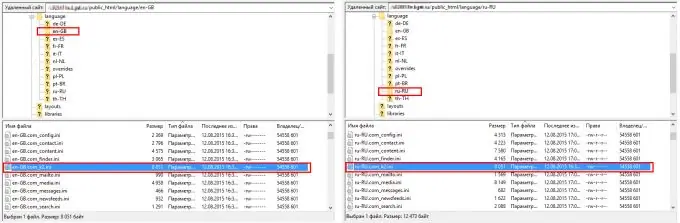
Vaihe 2
Määritä nyt ohjauspaneelissa sivuston kieli - venäjä: Kielenhallinta -> Sivuston kielipaketit -> Oletuksena ja aseta rasti venäjän kielen eteen.
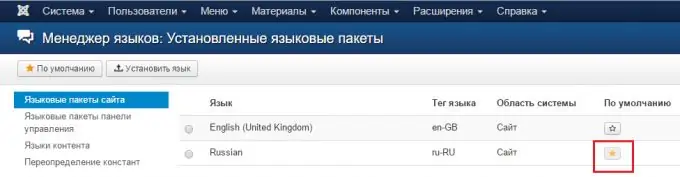
Vaihe 3
Sitten voit tehdä seuraavaa: Lataa ru-RU.com_k2.ini-tiedosto palvelimelta, avaa se Muistiossa ja muuta tiedoston kielivakioiden arvoja, ts. kääntää ne englannista venäjäksi. Sitten tallennamme muokatun tiedoston ja lähetämme sen takaisin palvelimelle korvaamalla alkuperäinen tiedosto "ru-RU.com_k2.ini".
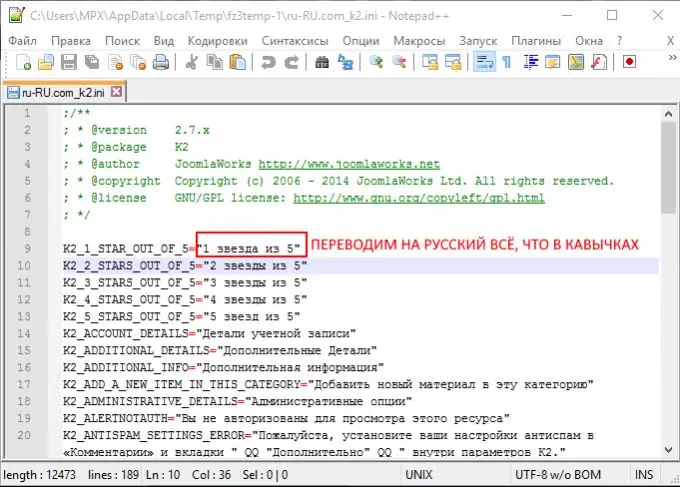
Vaihe 4
Voit tehdä sen eri tavalla ja määrittää tarvittavat lauseet uudelleen suoraan Joomla-järjestelmänvalvoja-alueelta. Voit tehdä tämän menemällä siellä kielenhallinnassa Korvaavien vakioiden osioon. Valitsemme kielen ja laajuuden (sivusto tai ohjauspaneeli), jolle valitsemme sivuston venäläisessä suodattimessa. Ja sitten, kun haluat luoda uuden vakion määritelmän uudelleen, napsauta Uusi-painiketta.
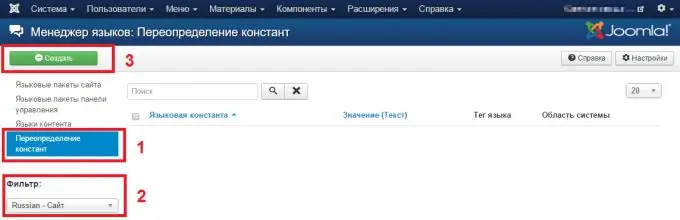
Vaihe 5
Kielivakion ohitusikkuna avautuu. Kirjoita Etsi-kenttään sen vakion tai lauseen nimi, jonka haluat kääntää englanniksi (1). Valitse avattavasta luettelosta Arvo (löytääksesi sanan tai lauseen vakioteksteistä) tai Vakio (etsi vakiomuotoisissa nimissä). Napsauta Etsi-painiketta, luettelo löydetyistä vakioista tulee näkyviin (2). Löydä siitä jatkuvasti kiinnostava. Yleensä K2-komponentin vakioihin lisätään nimissä _K2. Valitse tämä vakio luettelosta ja sen arvo näkyy vasemmassa marginaalissa (3). Käännämme sen arvon Teksti-kenttään ja tallennamme sen.
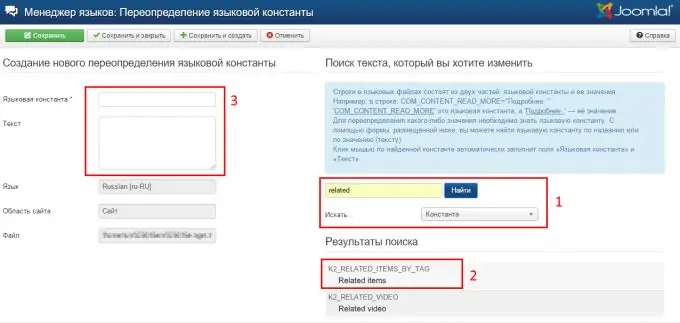
Vaihe 6
Ohitettu vakio näkyy luettelossa. Samanlaiset toiminnot on toistettava kaikille kielivakioille, joiden teksti on lokalisoitava.






